Как вставить рамку в word из компаса
Главная » Разное » Как вставить рамку в word из компаса
Как вставить фрагмент из Компаса в Ворд
Программа Компас-3D — это система автоматизированного проектирования (САПР), предоставляющая широкие возможности по созданию и оформлению конструкторской и проектной документации. Создан данный продукт отечественными разработчиками, отчего он особенно популярен в странах СНГ.
Компас 3D — программа для черчения
Не менее популярным, причем, по всему миру, является и текстовый редактор Word, созданный компанией Microsoft. В этой небольшой статье мы рассмотрим тему, которая касается обеих программ. Как вставить фрагмент из Компаса в Ворд? Этим вопросом задаются многие пользователи, часто работающие в обеих программах, и в этой статье мы дадим на него ответ.
Урок: Как вставить таблицу Word в презентацию
Забегая вперед, скажем, что в Ворд можно вставлять не только фрагменты, но и чертежи, модели, детали, созданные в системе Компас-3D. Сделать все это можно тремя разными способами, о каждом из них мы и расскажем ниже, двигаясь от простого к сложному.
Сделать все это можно тремя разными способами, о каждом из них мы и расскажем ниже, двигаясь от простого к сложному.
Урок: Как пользоваться Компасом-3D
Вставка объекта без возможности дальнейшего редактирования
Самый простой метод вставки объекта — это создание его скриншота и последующее добавление в Word в виде обычного изображения (рисунка), непригодного для редактирования, как объект из Компаса.
1. Сделайте скриншот окна с объектом в Компасе-3D. Для этого выполните одно из нижеуказанных действий:
- нажмите клавишу «PrintScreen» на клавиатуре, откройте какой-нибудь графический редактор (например, Paint) и вставьте в него изображение из буфера обмена (CTRL+V). Сохраните файл в удобном для вас формате;
- используйте программу для создания скриншотов (например, «Скриншоты на Яндекс Диске»). Если у вас на компьютере не установлено такой программы, выбрать подходящую вам поможет наша статья.

Программы для создания скриншотов
2. Откройте Ворд, кликните в том месте, куда нужно вставить объект из Компаса в виде сохраненного скриншота.
3. Во вкладке «Вставка» нажмите кнопку «Рисунки» и выберите с помощью окна проводника сохраненный вами снимок.
Урок: Как в Word вставить рисунок
При необходимости, вы можете отредактировать вставленное изображение. О том, как это сделать, вы можете прочесть в статье, представленной по ссылке выше.
Вставка объекта в виде рисунка
Компас-3D позволяет сохранять создаваемые в нем фрагменты в виде графических файлов. Собственно, именно этой возможностью и можно воспользоваться для вставки объекта в текстовый редактор.
1. Перейдите в меню «Файл» программы Компас, выберите «Сохранить как», а затем выберите подходящий тип файла (JPEG, BMP, PNG).
2. Откройте Ворд, кликните в том месте, куда нужно добавить объект, и вставьте изображение точно таким же образом, как это описано в предыдущем пункте.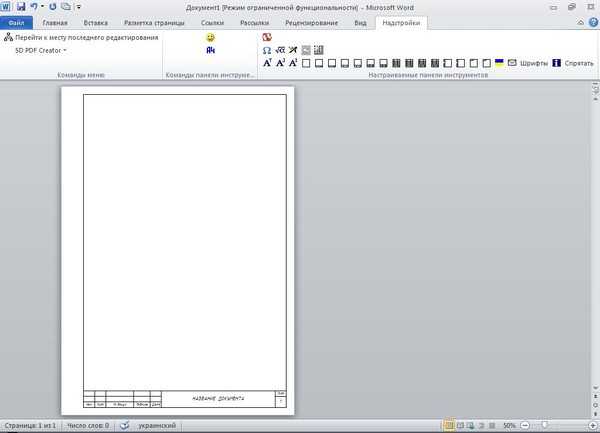
Примечание: Данный метод тоже исключает возможность редактирования вставленного объекта. То есть, вы сможете изменить его, как и любой рисунок в Word, но не сможете редактировать, как фрагмент или чертеж в Компасе.
Вставка с возможностью редактирования
И все-таки существует метод, с помощью которого вы можете вставить фрагмент или чертеж из Компаса-3D в Ворд в том же виде, в каком он находиться в САПР-программе. Объект будет доступен для редактирования непосредственно в текстовом редакторе, точнее, он будет открываться в отдельном окне Компаса.
1. Сохраните объект в стандартном формате Компаса-3D.
2. Перейдите в Word, кликните в нужном месте страницы и переключитесь во вкладку «Вставка».
3. Нажмите на кнопку «Объект», расположенную на панели быстрого доступа. Выберите пункт «Создание из файла» и нажмите
4. Перейдите в папку, в которой находится созданный в Компасе фрагмент, и выберите его.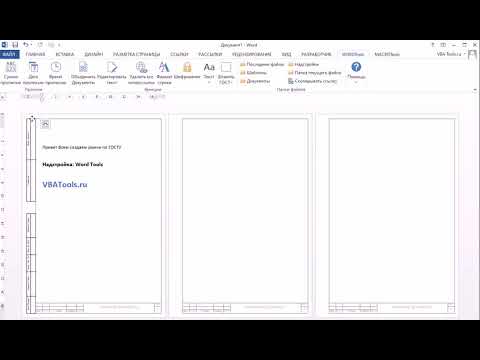 Нажмите «ОК».
Нажмите «ОК».
Компас-3D будет открыт в среде Ворда, так что при необходимости вы сможете отредактировать вставленный фрагмент, чертеж или деталь, не покидая текстовый редактор.
Урок: Как чертить в Компас-3D
На этом все, теперь вы знаете, как вставить фрагмент или любой другой объект из Компаса в Ворд. Продуктивной вам работы и результативного обучения.
Мы рады, что смогли помочь Вам в решении проблемы.Опишите, что у вас не получилось. Наши специалисты постараются ответить максимально быстро.
Помогла ли вам эта статья?
ДА НЕТMongoDB Compass визуально вставить вложенный документ
Переполнение стека- Около
- Товары
- Для команд
- Переполнение стека Общественные вопросы и ответы
- Переполнение стека для команд Где разработчики и технологи делятся частными знаниями с коллегами
- Вакансии Программирование и связанные с ним технические возможности карьерного роста
- Талант Нанимайте технических специалистов и создавайте свой бренд работодателя
- Реклама Обратитесь к разработчикам и технологам со всего мира
- О компании
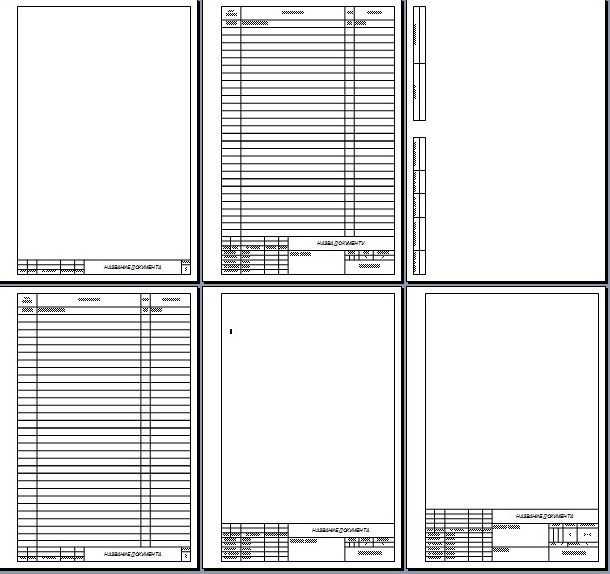
java – как вставить фрейм в документ Word с помощью poi или любого другого API
Переполнение стека- Около
- Товары
- Для команд
- Переполнение стека Общественные вопросы и ответы
- Переполнение стека для команд
Как добавить графику в документы Word 2019
Переключить навигацию ПоискОтправить
Обзор тем
Live
- Бытовая электроника
- Еда и напитки
- Игры
- Здоровье
- Личные финансы
- Дом и сад
- Домашние животные
- Отношения
- Спорт
- Религия
Центр искусств
- 2 Ремесла
- Образование
- Языки
- Фотография
- Подготовка к экзаменам
Работа
- Социальные сети
- Программное обеспечение
- Программирование
- Веб-дизайн и разработка
- Бизнес
- Карьера
- Компьютеры
Индивидуальные решения
- Поиск
Отправить
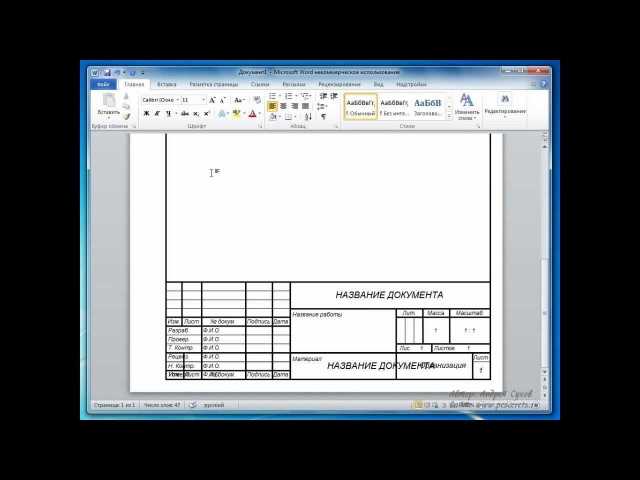
Вставить оглавление
Создать оглавление
Поместите курсор в то место, куда вы хотите добавить оглавление.
Перейти к Ссылки > Содержание . и выберите автоматический стиль.
Если вы вносите в документ изменения, которые влияют на оглавление, обновите оглавление, щелкнув правой кнопкой мыши оглавление и выбрав Обновить поле .
Чтобы обновить оглавление вручную, см. Обновление оглавления.
Если у вас отсутствуют записи
Отсутствующие записи часто возникают из-за того, что заголовки не отформатированы как заголовки.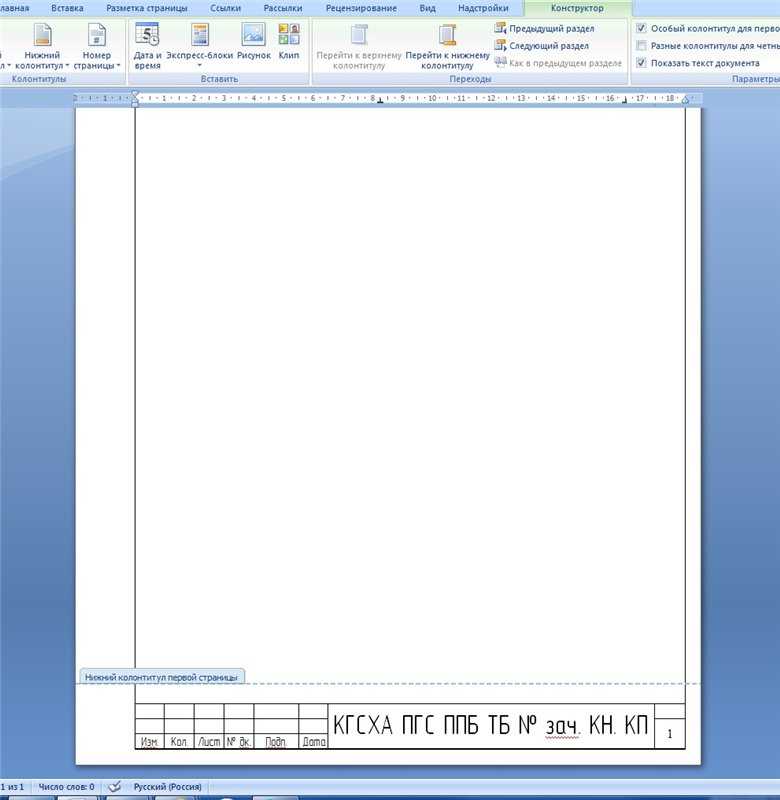
Для каждого заголовка, который вы хотите в оглавлении, выберите текст заголовка.
Перейдите на главную страницу > Стили , а затем выберите Заголовок 1 .
Обновите оглавление.
Чтобы обновить оглавление вручную, см. Обновление оглавления.
Создать оглавление
Word использует заголовки в документе для создания автоматического оглавления, которое может обновляться при изменении текста заголовка, последовательности или уровня.
- org/ListItem”>
Щелкните Ссылки > Оглавление , а затем выберите стиль Автоматическое оглавление из списка.
Примечание: Если вы используете стиль «Ручное оглавление », Word не будет использовать ваши заголовки для создания оглавления и не сможет обновлять его автоматически.Вместо этого Word будет использовать текст-заполнитель для создания внешнего вида оглавления, чтобы вы могли вручную вводить каждую запись в оглавление. Чтобы обновить оглавление, созданное вручную, см. Обновление оглавления.
Щелкните в том месте, куда вы хотите вставить оглавление – обычно в начале документа.
Если вы хотите отформатировать или настроить оглавление, вы можете это сделать. Например, вы можете изменить шрифт, количество уровней заголовков и необходимость показа пунктирных линий между записями и номерами страниц.
Если у вас отсутствуют записи
Отсутствующие записи часто возникают из-за того, что заголовки не отформатированы как заголовки.
Для каждого заголовка, который вы хотите в оглавлении, выберите текст заголовка.
Перейдите на главную страницу > Стили , а затем выберите Заголовок 1 .
Обновите оглавление.
Чтобы обновить оглавление вручную, см. Обновление оглавления.
В настоящее время вы не можете вставить оглавление в Веб-приложение Word. Если вы хотите вставить в документ оглавление, вам нужно будет сделать это в настольном приложении. Однако вы можете обновить оглавление в Word в Интернете.
Однако вы можете обновить оглавление в Word в Интернете.
Если вы вносите в документ изменения, влияющие на оглавление, сделайте следующее:
Щелкните или коснитесь оглавления,
Перейдите к Ссылки > Оглавление и выберите Обновить оглавление .
Для получения более подробных способов обновления оглавления или создания оглавления используйте команду Открыть в Word , чтобы открыть документ в настольной версии Word (Windows или Mac).
Чтобы узнать больше, см. Шаги по созданию оглавления в Word для Windows или Mac.
.Как использовать функцию рисования таблицы в Microsoft Word
Если вы используете Microsoft Word, скорее всего, вы знакомы с таблицами.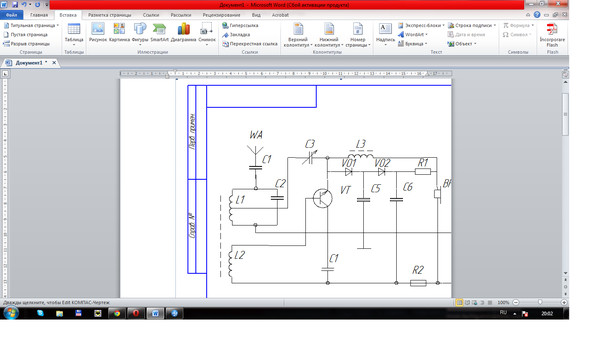 Таблицы позволяют представлять информацию в удобном для восприятия формате — в строках и столбцах. Это может быть полезно при подготовке отчетов, перечислении функций или отображении данных в Word.
Таблицы позволяют представлять информацию в удобном для восприятия формате — в строках и столбцах. Это может быть полезно при подготовке отчетов, перечислении функций или отображении данных в Word.
Возможно, вы знаете, как добавлять таблицы в Word, используя среди прочего популярную функцию «Вставить таблицу». Но пробовали ли вы когда-нибудь рисовать свои собственные таблицы?
В этой статье вы узнаете, как использовать функцию рисования таблиц в Microsoft Word для быстрого рисования таблиц, а также как настраивать рисуемые таблицы.
Что такое Draw Table в Microsoft Word?
Как видно из названия, функция «Рисовать таблицу» в Word позволяет рисовать и оформлять собственные таблицы вручную с помощью мыши и пера.
Draw Table — один из пяти методов создания таблиц в Word. Другие включают «Вставить таблицу», «Преобразовать текст в таблицу», «Вставить электронную таблицу Excel» и «Быстрые таблицы».
Draw Table позволяет вам настраивать свои столы гораздо большим количеством способов.
Если, с другой стороны, вы используете опцию Вставить таблицу , ваша таблица расширится, чтобы уместиться на странице. Затем вам нужно будет начать корректировать его пропорции с помощью инструмента форматирования таблицы.
Более того, с помощью Draw Table вы можете рисовать диагональные линии и ячейки внутри ячеек. Ниже приведен пример возможностей Draw Table.
Функция «Нарисовать таблицу» в настоящее время недоступна в мобильном приложении Microsoft Word, но вот как ее использовать в Microsoft Office 365.
Как использовать функцию рисования таблицы в Microsoft Word
Вот как можно нарисовать простую таблицу 10×5 в Microsoft Word с помощью функции «Нарисовать таблицу».
- Запустите настольное приложение Microsoft Word на своем ПК и откройте документ, в который вы хотите вставить таблицу.

- Щелкните вкладку Вставить в области ленты и выберите Таблица из опций меню.
- Прокрутите вниз и щелкните Draw Table . Это активирует инструмент «Перо», с помощью которого вы будете рисовать таблицу.
- Теперь щелкните мышью и перетащите ее поперек и вниз на один дюйм, чтобы создать контур одной ячейки для таблицы.
- С помощью пера нарисуйте вертикальную линию, которая делит эту ячейку на две равные части, чтобы создать таблицу 2×1.
- Щелкните за пределами стола, чтобы деактивировать инструмент «Перо». Теперь поместите указатель мыши в среднюю точку и нажмите на 9Кнопка 0017 + . Это добавит больше столбцов справа от вас. Делайте это до тех пор, пока у вас не будет таблицы 10×1.
- Наведите указатель мыши на верхний левый край таблицы, чтобы открыть ту же кнопку + , что и раньше. Нажимайте на нее, пока у вас не появятся четыре дополнительные строки.
 Обратите внимание, что ячейки имеют одинаковые пропорции.
Обратите внимание, что ячейки имеют одинаковые пропорции.
Как и другие таблицы, вы можете форматировать и настраивать эту таблицу по своему вкусу.
Связано: Как повернуть таблицу в Microsoft Word
Основное форматирование и настройки для нарисованных таблиц
Вы можете форматировать и настраивать таблицы, нарисованные с помощью Draw Table, несколькими способами. Вот некоторые из основ.
1. Вставка строк, столбцов и ячеек
Если вы начнете с рисования таблицы 2×1, вы можете расширить ее до любого размера по вашему выбору, нажав кнопку + по краям или используя функцию «Вставка». Просто выберите таблицу, щелкните внутри нее правой кнопкой мыши, прокрутите вниз и выберите
С помощью этого метода можно вставлять столбцы слева и справа, строки сверху и снизу, а также ячейки.
Связано: Как форматировать линии границ таблицы в Microsoft Word
2. Равномерное распределение строк и столбцов
Если вы нарисовали свою собственную таблицу вручную, велика вероятность того, что некоторые ячейки будут непропорциональны. Чтобы исправить это, выберите таблицу и щелкните внутри нее правой кнопкой мыши. Выберите Распределить строки равномерно или Распределить столбцы равномерно
Чтобы исправить это, выберите таблицу и щелкните внутри нее правой кнопкой мыши. Выберите Распределить строки равномерно или Распределить столбцы равномерно
Это сделает все ячейки вашей таблицы одинакового размера. Вы все еще можете взять инструмент «Перо», если хотите добавить ячейки необычной формы.
3. Ограничить редактирование
Если вы проделали тяжелую работу по созданию таблиц, вы бы не хотели, чтобы она пропала даром. Вы можете запретить другим авторам вносить определенные изменения в ваши таблицы во время рецензирования.
Для этого выберите таблицу или ее часть, для которой вы хотите ограничить редактирование. Теперь нажмите на Просмотрите , затем нажмите Ограничить редактирование справа.
На панели «Ограничить редактирование» настройте параметры и нажмите «Да, начать применение защиты» .
Связано: Как создать сводную таблицу в Excel
4.
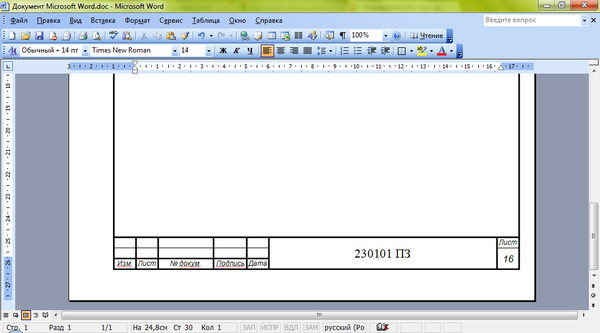 Водяной знак на вашей таблице
Водяной знак на вашей таблицеНанесение водяных знаков на вашу таблицу — это еще один способ брендировать ее и предотвратить несанкционированное копирование и распространение. Если ваша таблица содержит конфиденциальную информацию, вам обязательно следует добавить водяной знак.
Поместите курсор в то место, где должен быть водяной знак, затем нажмите Вставка > WordArt . Выберите предпочитаемый стиль и введите текст водяного знака в поле Ваш текст здесь .
Перетащите поле в любое место таблицы.
5. Цветовая маркировка вашего стола
Вы можете выделить таблицу цветом, чтобы выделить определенную ключевую информацию. Это удобно для удобства работы с большими таблицами, содержащими большое количество данных.
Чтобы раскрасить одну ячейку, поместите указатель мыши в ячейку и щелкните, как только появится черная стрелка указателя. Нажмите на инструмент Shading и выберите цвет, который будет применен к вашему выбору.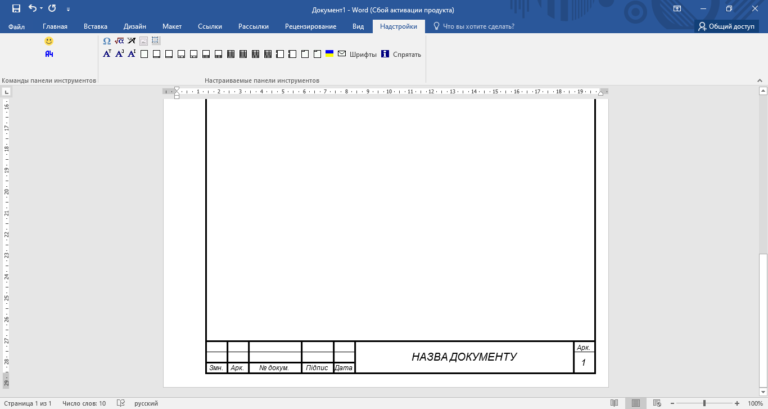
Вы также можете применить один цвет ко всей строке или столбцу, выделив строку или столбец. Это также делает ваш стол визуально привлекательным. С Draw Table нет предела возможностям. Вы можете вырезать, копировать, вставлять, удалять, распространять, подгонять, направлять текст, вставлять подпись и даже добавлять комментарии.
Вы также можете получить доступ к свойствам таблицы , откуда вы можете внести дополнительные изменения в таблицу, строки, столбцы, ячейки и замещающий текст.
Связано: Как добавить таблицу в ваши сообщения Gmail
Создавайте таблицы документов Microsoft Word с большей гибкостью
Сделай сам или нет, рисование собственных таблиц от руки дает вам определенный уровень контроля и ввода над тем, как ваши таблицы выглядят и ощущаются. Вы можете создать практически любую таблицу, которую вы можете себе представить, в Microsoft Word и соответствующим образом настроить ее с помощью Draw Table. Так что вперед, творите.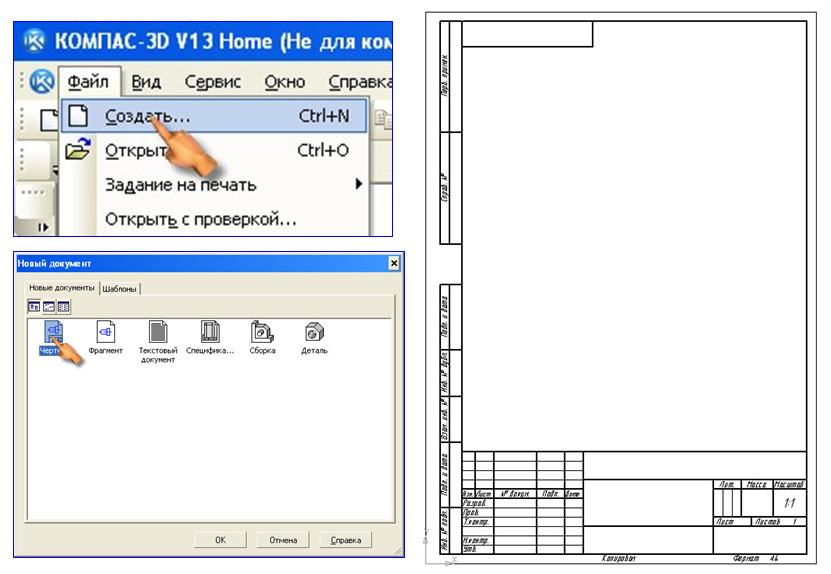
Вы также можете использовать Draw Table в сочетании с другими методами добавления таблиц в Microsoft Word для большего разнообразия и настройки. Если вы часто используете столы в своей работе, это может помочь вам улучшить вашу игру за столами.
Рисование таблицы (Microsoft Word)
Обратите внимание: Эта статья написана для пользователей следующих версий Microsoft Word: 2007 и 2010. Если вы используете более раннюю версию (Word 2003 или более раннюю), этот совет может вам не подойти . Чтобы просмотреть версию этого совета, написанную специально для более ранних версий Word, щелкните здесь: Рисование таблицы.
Автор Allen Wyatt (последнее обновление 11 декабря 2020 г.)
Этот совет относится к Word 2007 и 2010 особенность стола. Это легко сделать, выполнив следующие действия:
- Откройте вкладку «Вставка» на ленте.
- Выберите параметр «Таблица» на ленте. Word отображает раскрывающийся список.

- Выберите Draw Table из списка опций. Word переходит в представление «Макет печати» (если вы еще не находитесь в этом представлении) и меняет указатель мыши, чтобы он выглядел как карандаш.
- Используйте указатель мыши, чтобы определить внешние границы вашей таблицы, как если бы вы рисовали в программе рисования.
- Карандашом нарисуйте столбцы и строки в таблице.
- Когда закончите, нажмите Esc . Word меняет указатель мыши на обычный.
WordTips — ваш источник недорогого обучения работе с Microsoft Word. (Microsoft Word — самая популярная в мире программа для обработки текстов.) Этот совет (5927) относится к Microsoft Word 2007 и 2010. Вы можете найти версию этого совета для старого интерфейса меню Word здесь: Рисование таблицы .
Биография автора
Allen Wyatt
На его счету более 50 научно-популярных книг и множество журнальных статей, Аллен Вятт является всемирно признанным автором.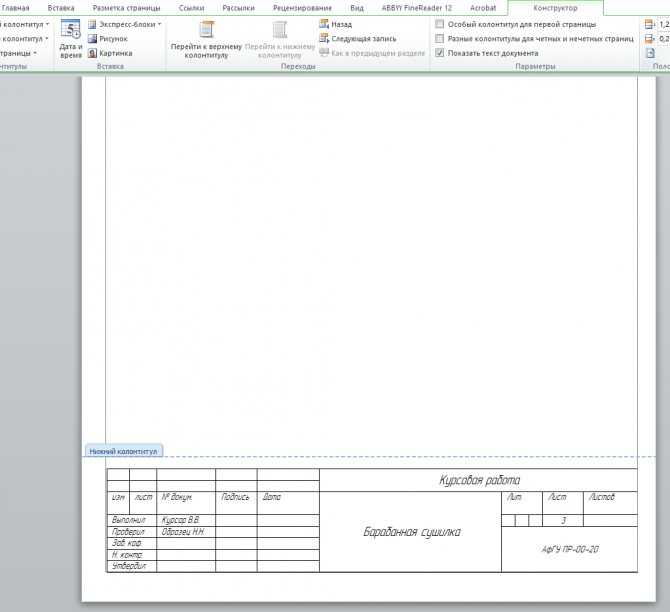 Он является президентом Sharon Parq Associates, компании, предоставляющей компьютерные и издательские услуги. Узнать больше об Аллене…
Он является президентом Sharon Parq Associates, компании, предоставляющей компьютерные и издательские услуги. Узнать больше об Аллене…
Делайте больше за меньшее время! Готовы ли вы использовать все возможности Word 2013 для создания профессиональных документов? В этом всеобъемлющем руководстве вы научитесь навыкам и методам эффективного создания документов, необходимых для вашей профессиональной и личной жизни. Ознакомьтесь с Word 2013 In Depth уже сегодня!
Подписаться
БЕСПЛАТНАЯ УСЛУГА: Получайте подобные советы каждую неделю в WordTips, бесплатном информационном бюллетене по продуктивности. Введите свой адрес и нажмите «Подписаться».
Просмотреть последний информационный бюллетень.
(Ваш адрес электронной почты никому никогда не передается.)
Комментарии
Этот сайт
Есть версия Word, которая использует
ленточный интерфейс (Word 2007 или более поздняя версия)? Этот сайт для вас! Если вы
использовать более раннюю версию Word, посетите
наш сайт WordTips посвящен интерфейсу меню.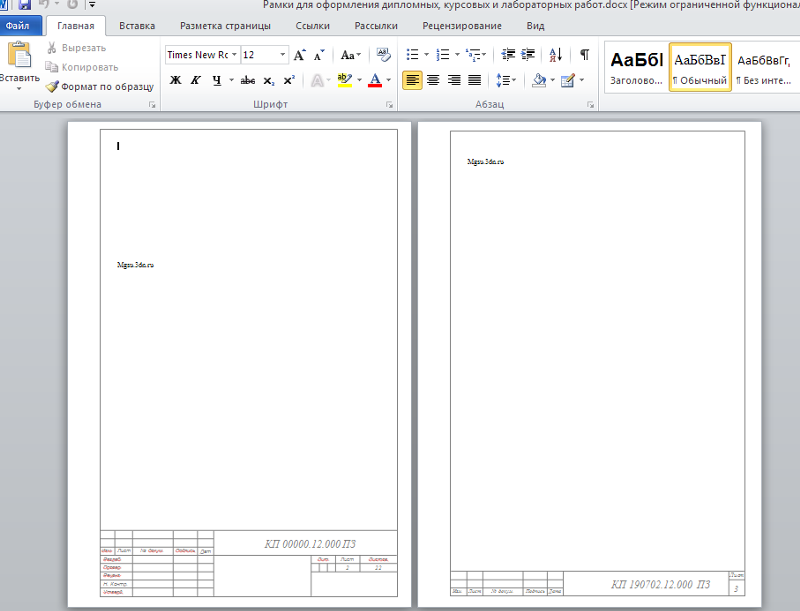

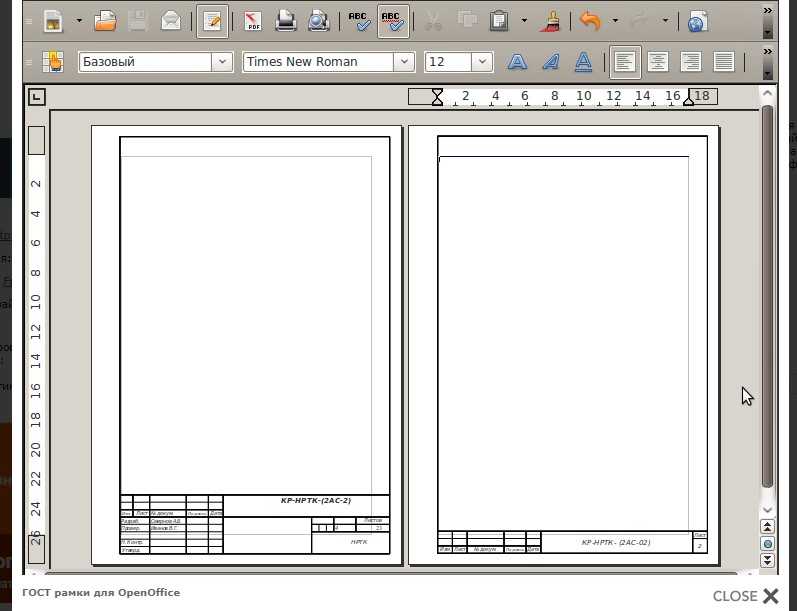
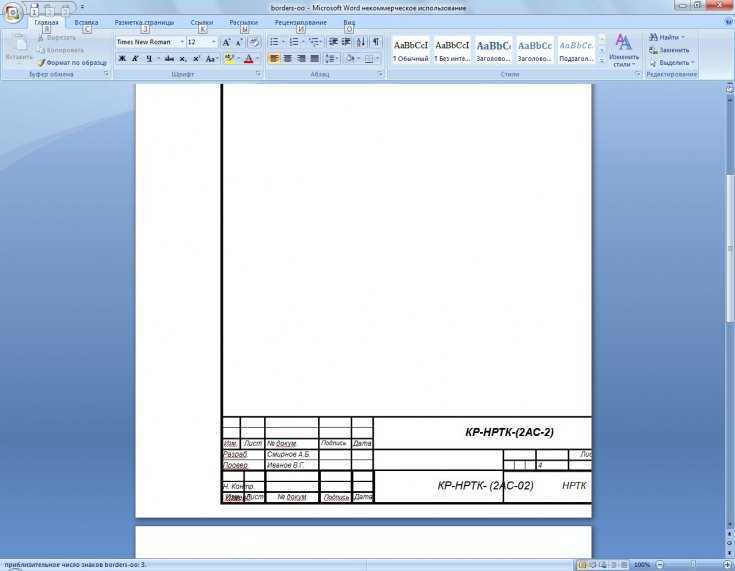
 Обратите внимание, что ячейки имеют одинаковые пропорции.
Обратите внимание, что ячейки имеют одинаковые пропорции.